Dell Inspiron 5439 \u0026#31616;\u0026#20307;\u0026#20013;\u0026#25991; - Page 34
更新 Bios
 |
View all Dell Inspiron 5439 manuals
Add to My Manuals
Save this manual to your list of manuals |
Page 34 highlights
表. 1 Enter Tab> Esc 更新 BIOS BIOS 1 2. 访问 dell.com/support。 3 Where is my Service Tag 4 Submit 5 6 7 8. 单击 Drivers & Downloads 9 Operating System BIOS。 10 BIOS Download File 11. 在 Please select your download method below window Download Now File Download 12. 单击 Save 13. 单击 Run BIOS Main(主要) 34

表
. 1:
导航键
按键
导航
上箭头键
移至上一字段。
下箭头键
移至下一字段。
<Enter>
允许您在所选字段(如适用)中选择值或单击字段中的链接。
空格键
展开或折叠下拉列表(如适用)。
<Tab>
移到下一个目标区域。
注
:
仅适用于标准图形浏览器。
<Esc>
移至上一页直到显示主屏幕。在主屏幕中按
<Esc>
将显示一则信息,提示您保存任何未
保存的更改并重新启动系统。
<F1>
显示系统设置程序的帮助文件。
更新
BIOS
如果更新可用,建议在更换的系统板上更新
BIOS
(系统设置程序)。对于笔记本电脑,确保计算机电池充满
电并已连接到电源插座
1.
重新启动计算机。
2.
访问
dell.com/support
。
3.
如果您知道计算机的服务标签或快速服务代码:
注
:
要找到服务标签,请单击
Where is my Service Tag?
(我的服务标签在哪里?)
注
:
如果您无法找到服务标签,请单击
检测服务标签
。继续按照屏幕上的说明进行操作。
4.
输入
服务标签
或
快速服务代码
,然后单击
Submit
(提交)
。
5.
如果您无法找到或查找服务标签,请单击计算机的产品类别。
6.
从列表选择
产品类型
。
7.
选择您的计算机型号,您计算机的
产品支持
页面将会出现。
8.
单击
Drivers & Downloads
(驱动程序和下载)
。
9.
在应用程序和驱动程序屏幕上,在
Operating System
(操作系统)
下拉列表中,选择
BIOS
。
10.
确定最新的
BIOS
文件并单击
Download File
(下载文件)
。
11.
在
Please select your download method below window
(请在以下窗口中选择下载方法)
中选择首选
的下载方法;单击
Download Now
(立即下载)
。
屏幕上将显示
File Download
(文件下载)
窗口。
12.
单击
Save
(保存)
,将文件保存到计算机中。
13.
单击
Run
(运行)
,将更新的
BIOS
设置安装到计算机上。
请遵循屏幕上的说明操作。
系统设置程序选项
Main
(主要)
34














